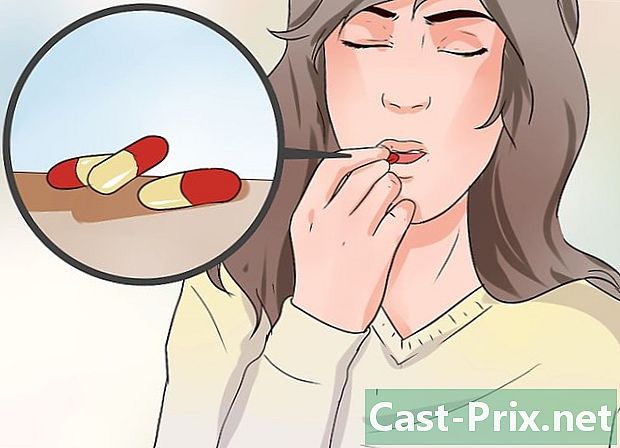Sådan logger du ud af Google Drev på Android
Forfatter:
Louise Ward
Oprettelsesdato:
8 Februar 2021
Opdateringsdato:
28 Juni 2024

Indhold
Denne artikel er skrevet i samarbejde med vores redaktører og kvalificerede forskere for at garantere nøjagtigheden og fuldstændigheden af indholdet.s indholdsstyringsteam undersøger omhyggeligt redaktionelteamets arbejde for at sikre, at hvert element overholder vores høje kvalitetsstandarder.
For at logge ud af Google Drev-appen på din Android, skal du slette din Google-konto. Bemærk, at hvis du sletter din konto, kobles du også fra alle andre Google-apps på din enhed.
etaper
-

Åbn Google Drev på din Android. Drive-appen ligner en farverig trekant med grønne, gule og blå kanter. Tryk for at åbne den og se en liste over dine filer og mapper. -

Tryk på ikonet i form af 3 vandrette linjer. Denne knap er øverst til venstre på siden Mit drev. Tryk for at åbne et navigationspanel til venstre på din skærm.- Hvis åbning viser Drive indholdet af en mappe, skal du trykke på tilbage-knappen for at vende tilbage til siden Mit drev.
-

Tryk på din adresse Øverst på den nyåbnede navigationsrude, tryk på dit fulde navn og adresse for at se dine kontoindstillinger. -

Vælg Administrer konti. Denne knap er ved siden af et gråt ikon i menuen og åbner dine kontoindstillinger på en ny side.- På ældre versioner af Android er det muligt, at denne knap åbner din synkroniseringsmenu i et conuel-vindue i stedet for indstillingsmenuen på en ny side.
-

Vælg Google i indstillingsmenuen. Dette åbner en liste over alle apps og tjenester, der er synkroniseret med din Google-konto.- Nogle versioner af Android viser muligvis din adresse ved siden af et Google-logo i synkroniseringsmenuen. I så fald skal du trykke på din adresse.
-

Fjern markeringen i afkrydsningsfeltet ved siden af drev. Synkronisering mellem din Google-konto og Drive-appen deaktiveres på din Android. Filer, du har uploadet til dit Drev fra andre enheder, vises ikke længere på din Android. -

Tryk på ikonet i form af 3 lodrette prikker. Denne knap findes øverst til højre på din skærm og åbner en rullemenu. -

Vælg Slet konto. Denne mulighed fjerner Google-kontoen fra din Android. Det deaktiverer synkronisering af Google-apps og -tjenester på din telefon eller tablet. Du bliver nødt til at bekræfte din beslutning i et konisk vindue.- Hvis du sletter din konto, kobles du fra alle Google-apps på din Android, inklusive Chrome, Gmail og Sheets. Hvis det ikke er det, du vil, kan du blot slå synkronisering fra Drive-appen fra uden at slette din konto.
-

Vælg Slet konto for at bekræfte. Din Google-konto fjernes fra din Android, og du logges automatisk ud af Drive og alle andre Google-apps på din telefon eller tablet.